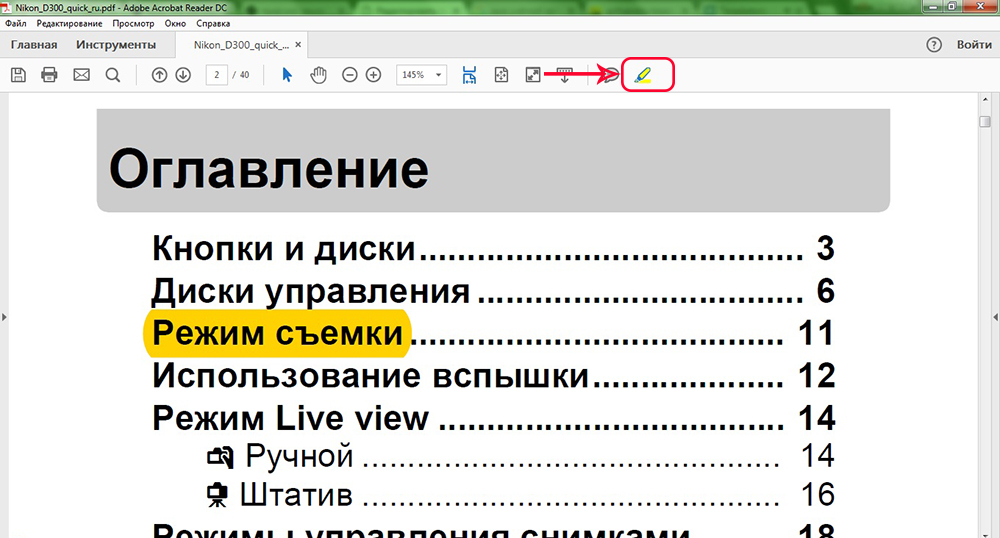Descărcați Adobe Acrobat Reader în limba rusă. Cum de a edita un fișier PDF în Adobe Reader, "Photoshop" sau online
Formatul PDF a apărut în lumina computerului datorită Adobe Systems. Acesta a fost dezvoltat inițial pentru imprimarea produselor, dar în virtutea a mai multe motive a devenit popular cu muncitorii. Documentele oficiale stocate în PDF nu pot fi editate în cuvânt sau altele, dar o astfel de stare de lucruri - sentința finală la frunză cu textul? Cum de a edita un fișier PDF? Orice căutări merită pornind de acolo, de unde cresc picioarele ". Adobe Systems oferă o soluție la această problemă de către un alt loc al creierului său - Adobe Acrobat..
Editați un document PDF text
Obiectivele, erorile, precum și lenea și lipsa timpului care bate pe tastatură - nu sunt toate motivele dorinței de a folosi Adobe Acrobat Editor. Puteți descărca și instala versiunea de încercare de pe site-ul oficial. aceasta software. - unul dintre cele mai simple, practice și convenabile atunci când lucrați cu fișiere PDF.
La începutul cunoștinței cu editorul, merită să luăm în considerare cu atenție panoul de control. Acesta include oportunități:
Fixarea greșelilor, erorile din text;
Înlocuirea datei de creare a documentelor;
Deplasarea, adăugarea, ștergerea fragmentelor de text;
Editarea unui cuvânt sau a unei fraze în text, evidențiind-o cu culoarea peste tot pe Web prin funcția "Căutare".

Instrumente
Cum pot edita fișiere PDF, de înțeles. Dar cum să utilizați instrumentele programului? Utilizatorul urmează:
- Rulați Adobe Acrobat.
- În partea stângă a ferestrei, selectați pagina pe care se află textul editabil.
- În bara de instrumente, atât de asemănătoare cu linie de comanda Cuvânt, selectați "Editare și editare".
- Dual clic pe butonul stânga Se amestecă cuvântul sau șirul care trebuie fixat.
- Introduceți versiunea corectă a textului sau a fragmentului acestuia.
- Dacă aveți nevoie să mutați paragraful, atunci trebuie subliniat și, ținând apăsat butonul mouse-ului, trageți în locul așezat.
Acestea sunt cele mai simple operații care pot fi efectuate utilizând editor puternic din sistemele Adobe. Puteți crea și salva documente, schimbați dimensiunea imaginilor, selectați Opțiuni suplimentare.
Unii întreabă: "Cum să editați un fișier PDF în Adobe Reader.? "Acest produs software este conceput mai degrabă pentru a vizualiza documentele. Funcțiile de editare a acestora sunt limitate.
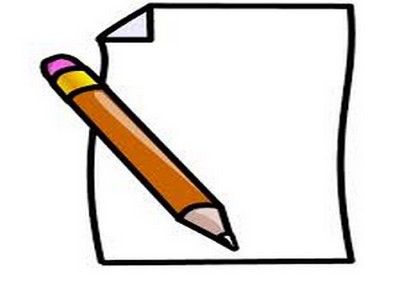
PDF și "Photoshop"
Cuvântul "document" sugerează adesea orice formă text sau tabară în sensul său. Dar nu este așa. Documentul din format PDF are mai degrabă o valoare semantică a fișierului. Aceasta este, în această expansiune, nu numai text, ci și imagini, fotografii, orice alte imagini sunt păstrate. Dacă o luați, devine clar că problema modului de editare a fișierului PDF în "Photoshop" nu este atât de ridicol.
De ce exact Photoshop, dacă există un program nativ? Faptul este că nu implică instalarea setărilor de securitate. Fișierele PDF sunt unice în ceea ce privește versatilitatea. Și lucrul cu ei în "Photoshop", este posibil să se stabilească o restricție pentru acces. Al doilea motiv pentru utilizare editor grafic - Abilitatea de a edita fișiere PDF în timp ce mențineți straturi, folosind palete, filtre, dimensiuni.

Salvați de la Photoshop în PDF
După pornirea programului și adăugați o imagine de fișier, trebuie să faceți clic pe acesta cu butonul din dreapta al mouse-ului și să selectați "Salvați" în meniul derulant. Conductorul computerului va oferi fereastra, în cea mai mică linie din care este posibil să se determine formatul documentului stocat. Firește, selecția utilizatorului trebuie să se oprească la PDF. În continuare trebuie să faceți clic pe pictograma "Salvați".
În această etapă există diferențe de la stocarea obișnuită a fișierului. Alternativ "Photoshop" va oferi două ferestre de selecție. Primul dintre acestea va conține un avertisment că unii parametri selectați în fișierul de dialog anterior nu vor putea suporta. Utilizatorul trebuie să fie de acord cu acest lucru. Al doilea va conține mai multe file și secțiuni. Un important este păstrarea capacităților de editare Photoshop. Traducere din engleză Aceasta "capacitatea de a stoca editarea în Photoshop". Opusul șirului cu această funcție în Chekbox, este necesar să puneți "bifați". După aceea, rămâne doar pentru a face clic pe pictograma Salvare PDF.
Schimbați textul și imaginile
- Utilizatorul trebuie să deschidă dosarul cu documentul conservat.
- Faceți clic pe fișier cu butonul din dreapta al mouse-ului și selectați elementul Photoshop din rândul "Open folosind".
Aproape tot. Fișierul PDF creat poate fi editat, în timp ce acesta va conține un set complet de straturi, inclusiv măștile, căile și formularele. Avantajele utilizării "Photoshop" sunt că ieșirea este o imagine care poate fi ușor vizualizată în Adobe Reader către orice utilizator. Și același fișier poate fi editat în cel mai popular program grafic.

Lucrăm cu documentul online PDF
Utilizatorii care se află la locul de muncă au acces la rețea, nu este nevoie să setați un software special de editare. Nu știu cum să editați fișierul PDF online? Pentru acest lucru perfect potrivit serviciul Google. Docs. Dar pentru a le folosi, utilizatorul trebuie să aibă propriile lor cutie poștală Cu un gmail de domeniu. Este necesar să mergeți la serviciu. Funcționalitatea sa la început pare neobișnuită, dar dacă profită de ei de mai multe ori, principiul operațiunii devine clar. În viitor, este puțin probabil ca utilizatorul să se gândească la modul de editare a fișierului PDF utilizând alte servicii.
Primul pas va fi configurat descărcarea fișierelor. Pentru a face acest lucru, în colțul din dreapta sus al ferestrei, trebuie să faceți clic pe pictograma sub formă de unelte. În meniul derulant, selectați șirul de setări de încărcare. După aceea, în fereastra care apare, să marcheze mai întâi toate elementele, inclusiv "Conversia textului din fișierele PDF și imagini." Setarea este aproape ca scop.
Înainte de a edita fișierul PDF, trebuie să încărcați documentul în sine. În colțul din dreapta sus, cuvântul "creează" și săgeata este evidențiat în roșu, conform căruia mouse-ul ar trebui să facă clic. În fereastra Explorer care apare, selectați documentul descărcat. Editorul online trebuie să îl afișeze în lista generală (desigur, dacă utilizatorul stochează orice fișiere din Serviciul Google).
În documentul descărcat, trebuie să faceți dublu clic pe butonul stâng al mouse-ului, după care se deschide fișierul PDF. Acesta va fi afișat sub forma unei imagini, dar mai jos va fi localizat text care poate fi formatat în panoul superior al ferestrei editorului. Reamintește foarte mult liniei de echipe ale biroului standard.

Pdfeeskape - totul este foarte simplu
Este posibil să editați fișierul PDF în alți editori online, cu o interfață mai simplă și mai ușor de înțeles? Fara indoiala. Există și alte servicii. Printre PDFESKAPE este un editor multifuncțional cu drepturi depline care rulează online. Pe site-ul oficial este postat pe limba englezaDar aceasta nu este o problemă, deoarece browserele moderne traduc instantaneu toate conținutul portalului și îl fac accesibile oricărui utilizator.
Cu toate acestea, înapoi la editor. Pe prima pagină a site-ului pe lista lungă, toate operațiile posibile cu fișiere PDF sunt prezentate. Mai jos este un buton mare portocaliu - "Editați documentul acum" făcând clic pe care utilizatorul poate începe să funcționeze aproape imediat. Când utilizați mai întâi editorul, atelierul este inclus în lucrare, care oferă opțiuni pentru operațiuni. Această funcție este foarte convenabilă pentru începători.
In cele din urma
Cum de a edita un fișier PDF? Ce editor să folosească? În fiecare situație particulară, răspunsurile sunt individuale. Dar puteți rezuma:
Dacă aveți acces gratuit la internet cu trafic nelimitat, alegeți servicii online.
În cazul unei cantități mari de documente editabile, utilizați Adobe Acrobat.
Abilitatea de a deschide și de a modifica imaginile la nivel profesional oferă Photoshop.
Formatul PDF este unul dintre cele comune. Se utilizează atât pentru a pregăti documente, instrucțiuni și pentru lansarea revistelor de internet, cărți, ziare. Cu toate acestea, acest format este dificil de editat și numai cu ajutorul programelor speciale. Unul dintre aceste programe este Adobe Reader. Prin urmare, luăm în considerare metodele de editare a textului în documentul PDF.
Cum se adaugă text la PDF utilizând Adobe Reader?
Pentru a adăuga text în documentul PDF, trebuie să efectuați următorii pași:
- Deschis prin Adobe Reader fișierul dorit. PDF. Pentru a face acest lucru, faceți clic pe "Fișier", "Deschidere".
- Apoi, faceți clic pe "Instrumente" și "Adăugați text, semnați sau trimiteți la semnul semnului". Într-o versiune mai nouă, faceți clic pe "Instrumente", "Conținut", "Adăugați sau modificați textul".
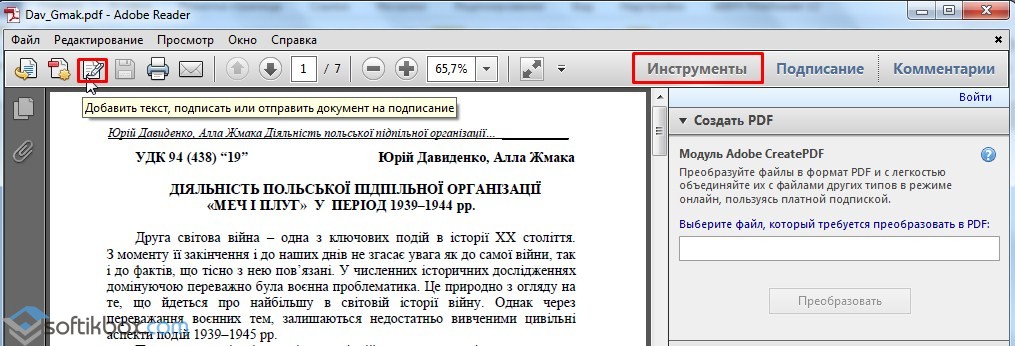
- În meniul din dreapta trebuie să faceți clic pe "Adăugați text".

- Acum am pus impunerea în locul în care aveți nevoie pentru a adăuga text.
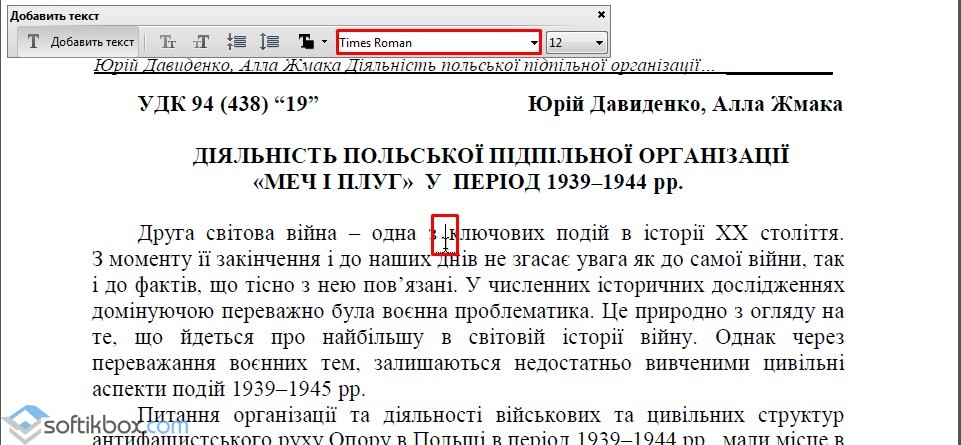
- Introducem textul. După ce l-ați prins sub fontul utilizat și selectați intervalul aleator.
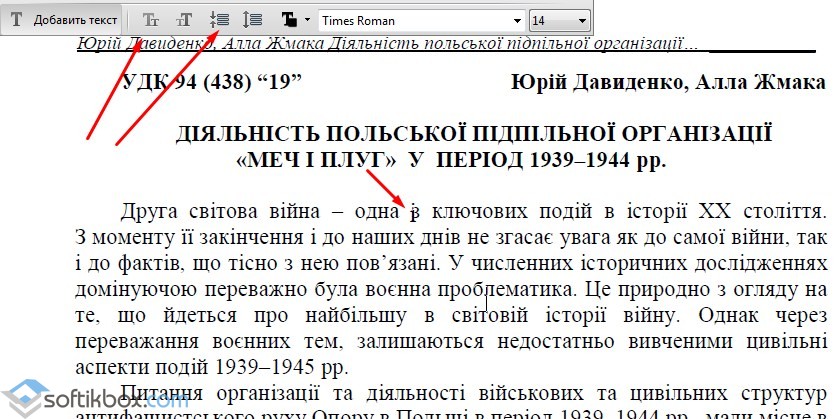
- Salvăm documentul.
Cum să editați textul în PDF în Adobe Reader?
Luați în considerare procesul de editare a textului în documentul PDF utilizând programul Adobe Reader.
- Faceți clic pe "Instrumente", "Editați PDF".

- Documentul sursă va apărea. Selectați zona pe care doriți să o editați. Puteți schimba coloana, șirul, imaginea.
Pentru a schimba culoarea fontului, dimensiunea sa, locația utilizează instrumentele corespunzătoare. Cum de a schimba formularul PDF Tex Uită-te în videoclip:
Cum se adaugă o listă numerotată sau etichetă?
Pentru a adăuga o listă marcată sau numerotată, trebuie să efectuați pașii următori:
- Selectați "Instrumente", "Editați PDF" și din nou "Editați". Înainte de a adăuga o listă, rețineți că paragrafele din PDF utilizând Adobe Reader sunt recunoscute separat. Dacă paragrafele sunt împrăștiate pe foaie, acestea vor fi izolate printr-un cadru punctat separat.

- Am pus implicații în zona documentului unde trebuie să adăugați o listă. Pentru creare Șir nou Folosind "Enter". Apoi, selectați tipul de listă corespunzător.

- Acum puteți apela textul la listă.
Este demn de remarcat faptul că, dacă selectați paragrafele și alegeți orice tip de listă, textul se va transforma într-o listă numerotată sau marcată.
Cum de a roti textul în PDF utilizând Adobe Reader?
În timpul editării de text, puteți observa un cadru care evidențiază paragraful sau o coloană de text. Are marcatori. Dacă aduceți la unul dintre markeri, va apărea pointerul. Faceți clic pe ea și rotiți textul.
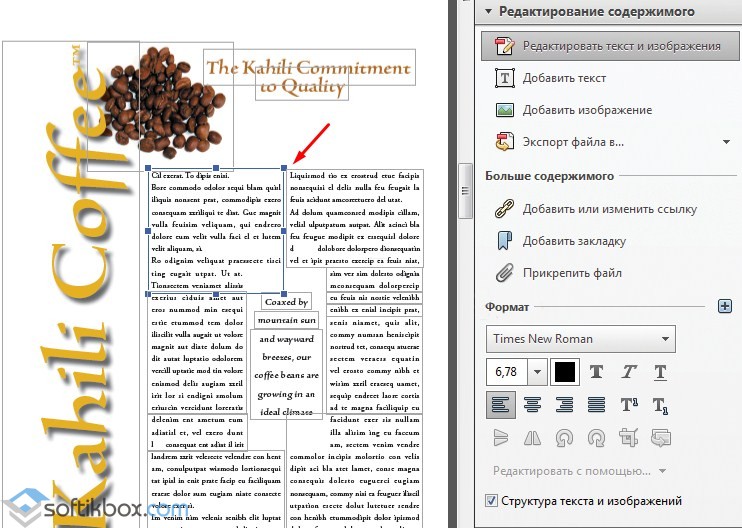
Cum să traversați textul și să adăugați un comentariu la el?
- Ea evidențiază textul și faceți clic pe acesta cu butonul din dreapta al mouse-ului. Din listă, alegeți "Ștergeți".


- Pentru a adăuga un comentariu pe șir, paragraf, trebuie să îl selectați inițial și să faceți clic pe butonul din dreapta al mouse-ului. Din listă, selectați "Adăugați o notă la un înlocuitor de text" sau "Adăugați o notă la text".

- O fereastră mică va apărea pentru a adăuga un comentariu.

- Introducem textul. Menținem documentul în mod standard.
În general, nu este destinat să editeze documente PDF. Programul servește numai pentru a le vedea. Cu toate acestea, vă permite să lăsați o notă în document, comentarii, semnături și alte elemente legate de verificarea și aprobarea documentelor. Ia în considerare cererea lor.
În fila Signature există instrumente care permit adăugarea textului, caseta de selectare sau semnătură.
Textul poate fi orice, puteți chiar să alegeți un font pentru el. Căsuța de selectare este doar o bifă fără text. Este folosit pentru a aproba elemente separate Document PDF..
Luați în considerare în detaliu instrumentul "Place Signature". Semnătura poate fi introdusă din tastatură sau este extrasă de mouse. De asemenea, puteți utiliza o imagine pentru semnătură.
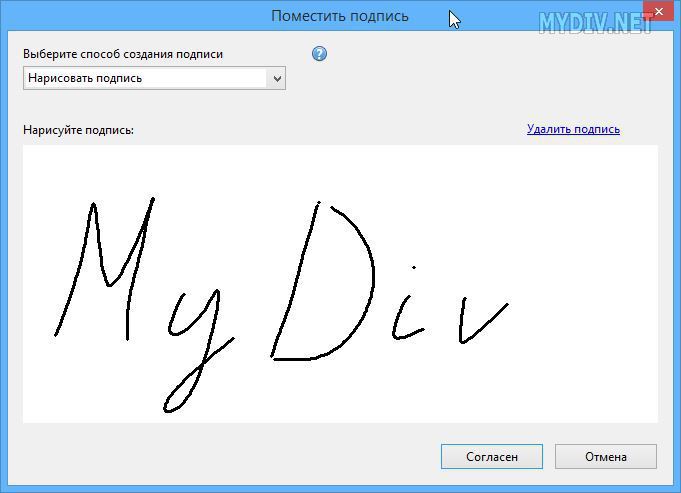
În fila "Comentarii", există și mai multe instrumente.
În subsecțiunea adnotare, vedem caracteristici precum adăugarea de note, selectarea textului, adăugați un fișier sau chiar un comentariu vocal. De asemenea, puteți pune o ștampilă. Luați în considerare amploarea instrumentelor și comentariul vocii.

Programul are mai multe ștampile standard, dar puteți importa și noi. Adevărata imagine ar trebui să fie, de asemenea, în format PDF, astfel încât acestea să poată fi utilizate ca timbre.
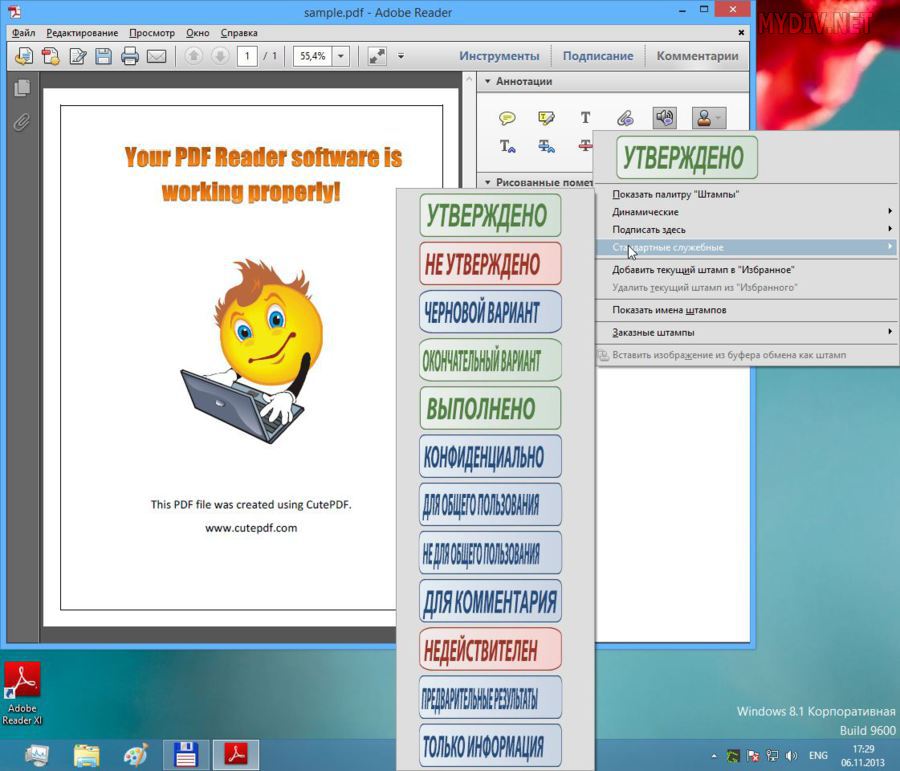


Mai jos vedem un set de semne trase, care pot fi, de asemenea, la îndemână atunci când se aprobă și verifică documentul. Puteți schimba culoarea acestor semne, grosimea liniilor și a altor proprietăți.
Formatul PDF nu este un format atât de comun ca alții, dar în timp a devenit utilizat în mod activ pentru documentele oficiale și produsele de imprimare. Pentru a edita texte în Formatul PDF. Este imposibil să se utilizeze astfel de programe comune ca cuvântul, notepad sau alte editori de text.
Și atât de mulți oameni se întreabă cum să editeze fișierul PDF în Adobe Reader și pot fi făcute deloc. Răspunsul este nu, editați complet fișierul PDF pe Adobe Reader nu poate, dar puteți schimba parțial textul, de exemplu, pentru a semna sau note. În acest articol vom spune cum să editați parțial textul în format PDF.
Adăugarea unui comentariu
Pentru a scrie un comentariu în text, faceți clic pe pictograma cloud galben cu numele "Adăugați un comentariu". Apoi, apăsați butonul stâng al mouse-ului din textul în care doriți să adăugați un comentariu. Pentru a scrie un comentariu, faceți clic pe pictogramă și introduceți oferte în panoul din dreapta. Locația comentului poate fi modificată prin mutarea pictogramei.
Umplerea textului
Folosind caracteristica "umplere și semn", puteți pune o semnătură sau pentru a introduce cuvinte, dar numai în partea de sus a textului sau pe câmpurile albe. Puteți găsi funcția de pictograma Purple cu o imagine a creionului. Pentru a scrie cuvântul, faceți clic pe pictograma PKM și după text.
Pentru a introduce semnătura, faceți clic pe șirul "Sign" și "Adăugare inițiale". Puteți pune semnătura ca folosind fonturi speciale și luând-o exclusiv sau copiați-o.
Timbru
Cu funcția "Ștampila", puteți imprima pDF textScrierea anumitor cuvinte și specificând numele, prenumele și compania P2. Puteți găsi într-o pictogramă purpurie cu imaginea ștampila.
Alte funcții
Acum știți cum să editați un fișier PDF în Adobe Reader sau, dacă mai precis, ce funcții este acest program. Probabil că ați observat în bara de instrumente că multe funcții nu pot fi utilizate și când sunt apăsate, se deschide site-ul oficial al programului.
Faptul este că este complet editarea PDF. Aveți nevoie de fișiere program special numit Adobe Acrobat Pro. Din păcate, Adobe Acrobat Pro este plătit și pentru luna de utilizare Acest program trebuie să plătească 757 de ruble, care sunt cele care nu sunt plăcerile.
Dar puteți descărca versiunea de încercare a acestui program pentru lună. Cu aceasta, puteți crea, semna și trimite fișiere PDF. Fără probleme.
Puteți vedea aceleași înregistrări
Cum de a alege un computer neîntreruptibil
Cum se descarcă Descărcați Master.
Programarea este simplă - un exemplu de profesioniști Microsoft
Programe pentru Promovarea SEO
Cum pot spori performanța unui laptop
Aspecte ale alegerii HDD-ului extern
Aceasta înseamnă că orice utilizator trebuie să poată lucra cu aceste fișiere. Pentru a lucra cu documente PDF, trebuie să aveți un program gratuit Adobe Reader pe un computer, care face parte și din pachetul Adobe Acrobat. În acest articol, vom aborda cum să editați fișierul PDF în Adobe Reader. Să începem. Merge!
Algoritmul de lucru programe Acrobat. Reader DC vă permite să modificați fișierul PDF.
Primul lucru de a cunoaște orice utilizator care va lucra cu formatul PDF este de a edita pe deplin textul ca, de exemplu, în Microsoft Word., Este imposibil. Poate că acest lucru va fi supărat, dar, de fapt, în anumite situații, lipsa abilității de a edita pe deplin conținutul fișierului este un plus imens și avantaj.
Reader permite utilizatorului să adauge semne și comentarii la text. Pentru a face acest lucru, mergeți la instrumente și selectați "Adăugați un comentariu". Când apare fereastra corespunzătoare, introduceți textul necesar. De asemenea, puteți adăuga o altă vedere a comentariului care va fi afișat ca un nor de gânduri. Pentru a face acest lucru, utilizați funcția "Creați o notă". Faceți clic pe pictograma Cloud Gânduri, apoi specificați un loc în fișierul unde va fi localizat comentariu. Dacă aveți nevoie, locația poate fi modificată.

Mulți utilizatori sunt interesați de modul de alocare a zonelor de text în culori. Se face foarte simplu. Utilizați funcția "Selectați textul", care este situată acolo, pe panoul de completare a comentarii. Este suficient să faceți clic pe pictograma marcatorului și apoi să evidențiați zona dorită a documentului. Culoarea și transparența pot fi configurate la discreția lor. Faceți clic dreapta pe zona selectată și selectați "Proprietăți" din meniu.